Epic Games Launcher 中的自我更新失敗錯誤:這是修復方法
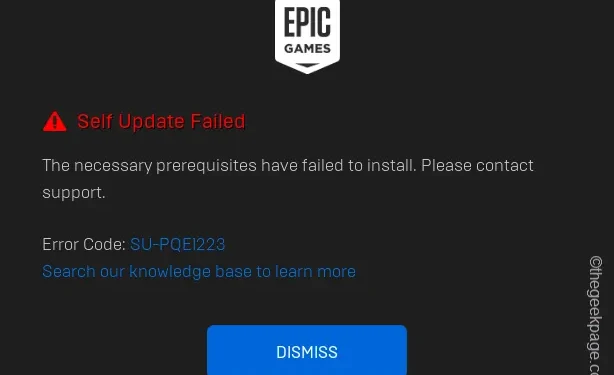
一些玩家在嘗試進入 Epic Games Store 時報告了 Epic Games Store 中的問題。據他們稱,錯誤訊息如下所示 – “自我更新失敗”,包含錯誤代碼:SU-PQE1223。此錯誤僅在 Epic Games Launcher 啟動時發生。因此,您無法主動繞過錯誤訊息並玩遊戲。如果您收到此錯誤訊息,這些是您唯一需要的修復程式。
快速解決方法 –
1. 關閉安裝程式並再次重新啟動相同的過程。
2. 確保您有正確的網路連接,因為整個 Epic Launcher 會透過無線方式下載最新版本。開啟 Epic Games Launcher 實用程式時切換到穩定連線。
修復 1 – 關閉並重新啟動 Epic Games Launcher
您可以關閉目前正在運行的 Epic Games Launcher 版本並重新啟動它。
第 1 步 – 通常這只是一個小故障。因此,請點選錯誤訊息中的「忽略」。
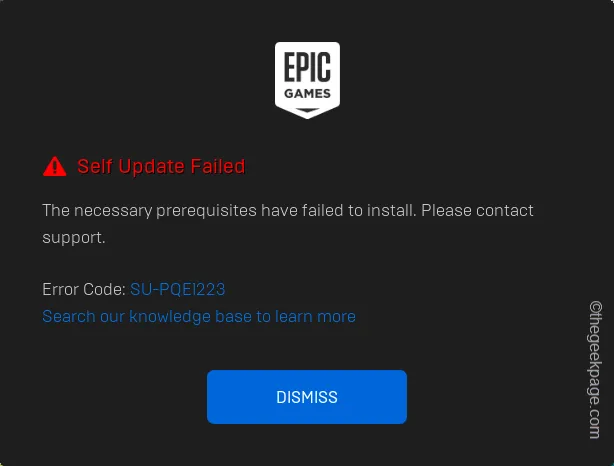
第2 步– 之後,按 Win+X 鍵一秒鐘。 Win+X 鍵一秒鐘。 鍵一秒鐘。一>Win+X
第3 步– 選擇從此處開啟「任務管理器」實用程式。任務管理器」實用程式。
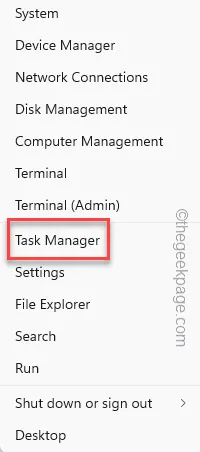
第 4 步 – 現在,檢查進程清單並終止其中存在的所有 Epic Games 進程。
只需右鍵單擊任何此類進程,然後選擇“結束任務”即可結束該任務。
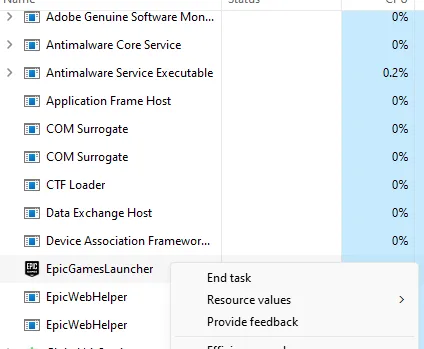
僅在確保沒有其他 Epic Games 進程正在運行後退出任務管理器。
第5 步– 最後,在您的系統中搜尋「epic」。
第6 步– 之後,右鍵點選“Epic Games Launcher”,然後點選“< /span>”。以管理員身份執行
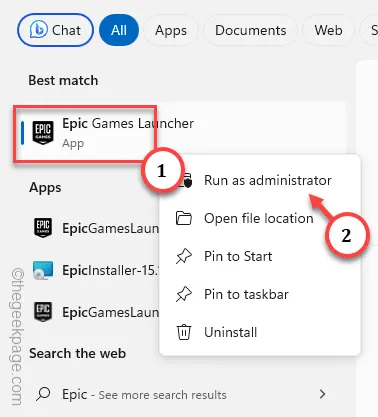
當螢幕上出現使用者帳號控制訊息時,只需輕按“是”,安裝程式即可完成整個 Epic Games 設置流程。
這次,您不會收到任何錯誤訊息。
修復 2 – 取得根資料夾的讀取/寫入權限
您必須確保 Epic Games 軟體包的安裝資料夾具有讀取/寫入權限。
第1 步– 再次從Windows 搜尋框中搜尋「epic」。」。一>epic
第2 步– 現在,右鍵點擊“Epic Games Launcher”,然後按“ < /span>「。開啟檔案位置
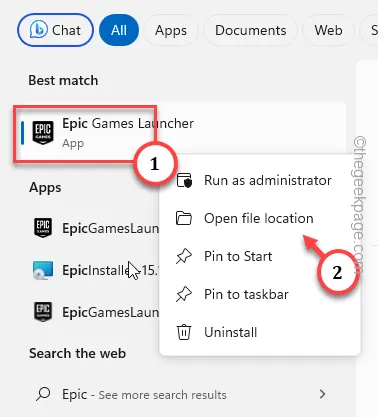
這只會帶您進入「開始」選單頁面。
第3 步– 接下來,右鍵點選其中的「Epic Games Launcher」快捷方式,然後點選「開啟檔案位置」即可到達該位置。
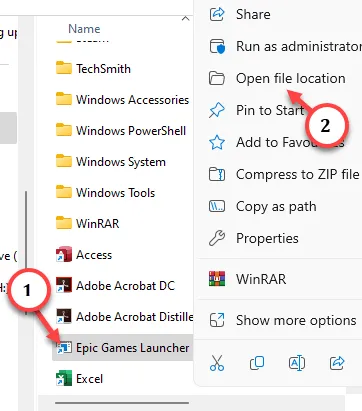
這將帶您前往 Epic Games Launcher 的主要地點。
第4 步– 接下來,右鍵點選其中的“EpicGamesLauncher”,然後單擊“< /span>”。屬性
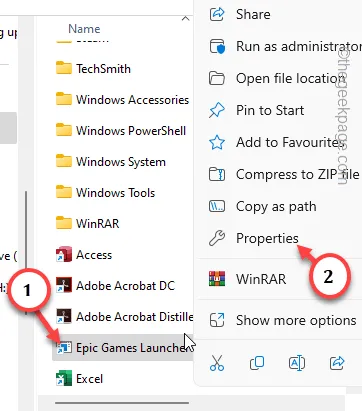
第 5 步 – 進入「安全」標籤。
第6 步– 選擇該部分中的“使用者”,然後點選“< /span> 」以存取它。編輯
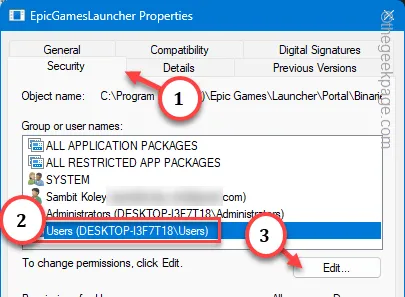
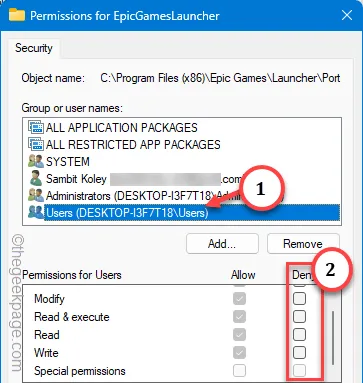
第 8 步 – 儲存設定。
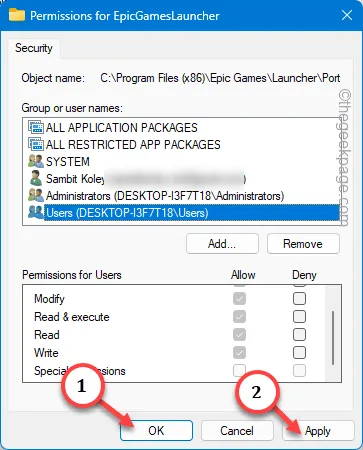
這樣,您的帳戶應該具有 Epic Games Launcher 更新過程的適當讀取/寫入權限。
但是,要使其正常運作,請關閉檔案總管並重新啟動系統。
現在,您可以運行 Epic Games Launcher。
修復 3 – 安裝所有必要的可重複發行組件
您的裝置上需要安裝某些可再發行文件,Epic Games Launcher 才能正常運作。
第 1 步 – 存取 Visual Studio 2015-2022 Redistributable 檔案。
第 2 步 – 取決於架構(x64、 x86 或ARM),點選連結< a i =9> 下載可再發行軟體包。
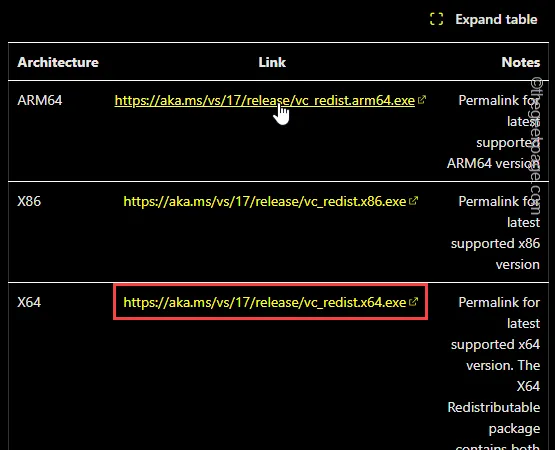
第 3 步 – 之後,運行「系統上的“VCRedist”安裝檔。
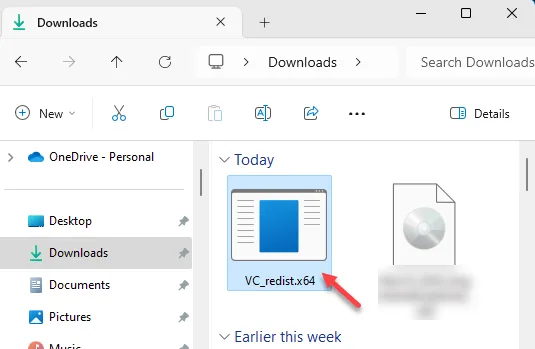
依照協議頁面並完成設定程序來安裝可再發行包檔。
第 4 步 –這樣,下載並安裝 以及以下可再發行軟體包–
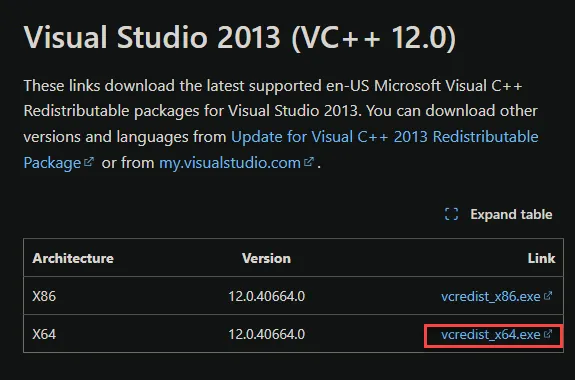
步驟 5 – 在此程序的最後一步,Windows 將建議重新啟動系統。因此,點選「重新啟動」。
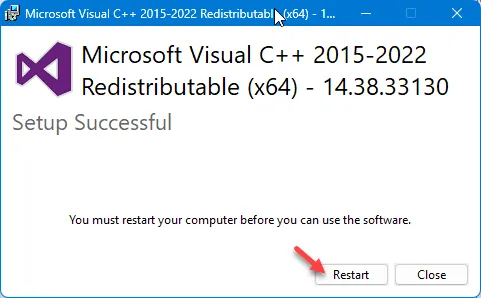
安裝這些可再發行軟體包後,當裝置重新啟動時,您可以再次使用 Epic Games Launcher。
修復 4 – 對 Epic Launcher 使用不同的目標
您必須為 Epic Launcher 捷徑使用不同的目標。
1. 您可以在程式頁面找到 Epic Games Launcher。預設位置是 –
C:\ProgramData\Microsoft\Windows\Start Menu\Programs
或者,
第 1 步 – 按 開始 按鈕並輸入「史詩」在框中。
第2 步– 接下來,右鍵點選「Epic Games Launcher」選項,然後右鍵- 點選「開啟檔案位置」到達那裡。
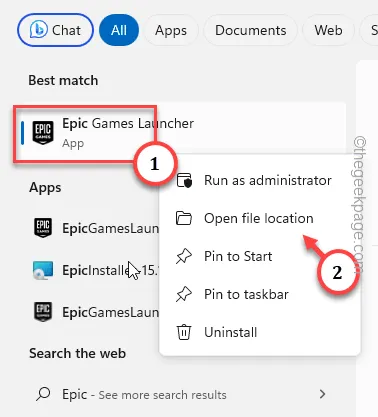
第 3 步 – 找到其中的「Epic Games Launcher」。
第4 步– 最後,右鍵點選「EpicGamesLauncher」項目並點選「“。屬性
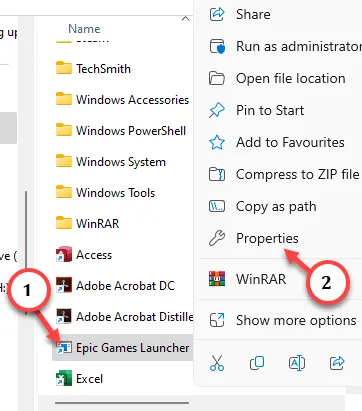
第 5 步 – 進入「捷徑」標籤。
第 6 步 – 放置一個空格並將此短語放在“目標:的末尾”選項卡。
-SkipBuildPatchPrereq
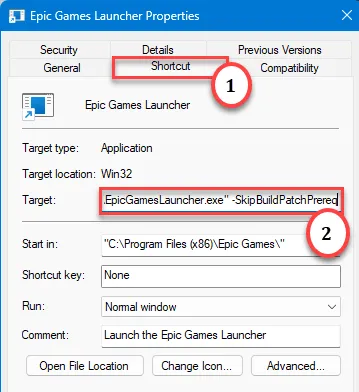
第7 步– 最後,要儲存它,請點選「套用」和「 “。好的
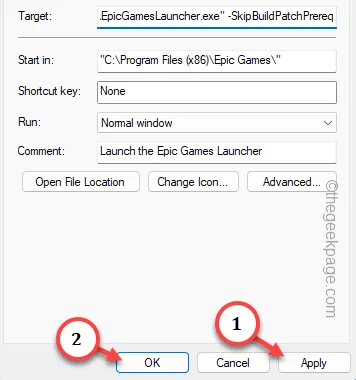
第8 步– 若要儲存此更改,請點選「繼續」繼續。繼續」繼續。
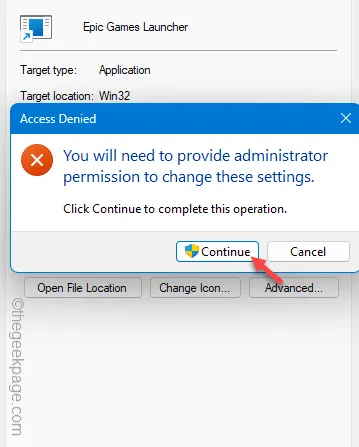
此後,您現在就可以使用 Epic Games Launcher,無需擔心更新錯誤代碼。
修復 5 – 卸載 Epic Games Launcher
這是您可以選擇的最後手段,即卸載並重新安裝 Epic Games Launcher。
第1 步– 為此,請再次搜尋「Epic」。Epic」一>
第2 步– 右鍵點選“Epic Games Launcher”,然後點選“ “。卸載
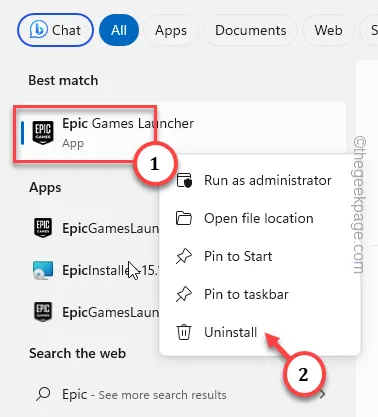
完全卸載系統上安裝的目前版本的 Epic Games。
此後,從此處重新安裝相同的 Epic Games Launcher。
當您重新安裝時,您不會遇到任何與之相關的自我更新問題。



發佈留言